وجود دارد یک برنامه جدید کتابخانه در آی فون خود را به صفحه اصلی — اینجا همه چیز شما نیاز به دانستن در مورد آن در iOS 14
آیا شما خسته از بی پایان سطر و ستون از برنامه های در آی فون خود را به صفحه اصلی ؟ قبل از iOS 14 تنها گزینه خود را برای مخفی کردن برنامه های داخل پوشه ها حذف آنها را به طور کامل و یا استفاده از برخی از مرتب کردن بر اساس راهحل استادانه درست شده. شما می توانید چند انبار نرم افزار به راحتی به اندازه کافی ، در حال حاضر در آخرین نسخه از iOS شما می توانید تمام صفحات هوم اسکرین و هنوز هم دسترسی به برنامه های در مناسب یک کشو.
جدید کشو به نام "نرم افزار کتابخانه" است و منحصر به فرد برای اپل iOS 14 به روز رسانی به عنوان به خوبی به عنوان هر گونه نسخه های سیستم عامل iOS است که ممکن است به دنبال. هر برنامه نصب شده بر روی آی فون خود را شامل با نرم افزار کتابخانه کشو بنابراین شما می توانید مخفی کردن صفحات هوم اسکرین کامل از برنامه ها بدون هیچ مشکلی از آنجا که شما هنوز هم می تواند دسترسی به این برنامه ها در کشو از طریق جستجو و در جاهای دیگر.
هر برنامه سازمان یافته به دسته بندی های از پیش تعیین شده (و یا مجموعه و یا بخش اگر شما ترجیح می دهند) هستند که ایجاد و نگهداری توسط iOS خود را. وجود دارد دو دسته بالا که به روز رسانی به طور خودکار به شما می دهد دسترسی سریع به برنامه های شما می خواهید به استفاده از سمت راست پس از آن و یا برنامه های شما به تازگی نصب شده است. باقی مانده مجموعه هوشمندانه دستور خود را بر اساس به طور کلی استفاده از برنامه. حتی وجود دارد یک نوار جستجو در بالای برنامه کتابخانه برای پیدا کردن برنامه ها و حتی سریع تر اگر شما نمی خواهید به فهرست.
پرش به یک بخش:
- دسترسی خود را به برنامه کتابخانه
- چگونه 'پیشنهاد' دسته آثار
- چگونه 'به تازگی اضافه شده' دسته آثار
- چگونه بقیه دسته ها کار
- مشاهده تمام برنامه ها در یک دسته
- با استفاده از اقدامات سریع در دسته بندی
- حرکت برنامه به صفحه اصلی شما
- حذف نرم افزار از نرم افزار کتابخانه
- حذف برنامه ها از صفحه اصلی خود را
- مشاهده برنامه کتابخانه به عنوان یک لیست
- چه برنامه کتابخانه نمی تواند انجام دهد
- اصلاح برنامه تنظیمات کتابخانه
1. دسترسی خود را به برنامه کتابخانه
در صفحه اصلی خود را روی صفحه نمایش ضربه تند وشدید زدن چپ به تلنگر از طریق صفحات خود را. صفحه آخر برنامه شما است اما آن را نشان داد به عنوان یک "صفحه" مانند دیگران که نقطه در بالای حوض (و نه امروز مشاهده, حتی اگر آن را به حال یک نقطه در iOS 13 و زیر). شما می توانید تمام صفحات هوم اسکرین به جز یک طوری برنامه کتابخانه را می توان به معنای واقعی کلمه یک ضربه تند وشدید زدن دور در تمام زمانها.

2. چگونه 'پیشنهاد' دسته آثار
اولین مجموعه با نام "پیشنهادات" نشان می دهد چهار برنامه های iOS فکر می کند شما به احتمال زیاد به استفاده از که در آن زمان از شواهد یاد گرفته و جمع آوری شده بر روی دستگاه. آنچه به نظر می رسد در اینجا این است که بر اساس زمان از روز و مکان و زمان فعالیت. شیر هر یک از این برنامه ها برای راه اندازی یک.
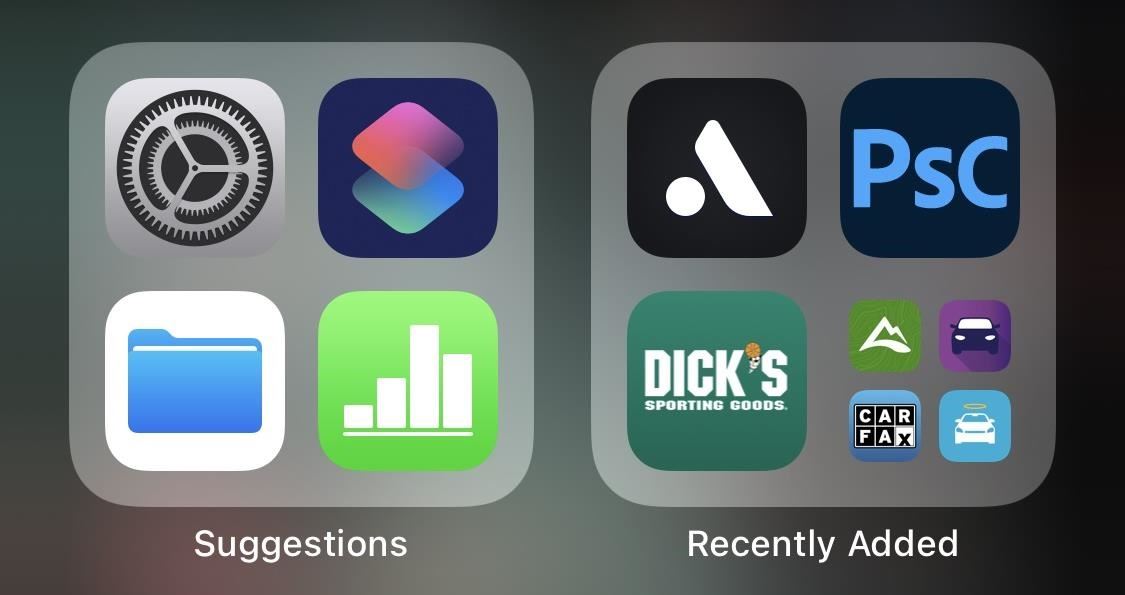
3. چگونه 'به تازگی اضافه شده' دسته آثار
نیز وجود دارد یک "به تازگی اضافه شده" مجموعه درست در کنار پیشنهادات, و این شامل هر برنامه است که شما به تازگی نصب شده از فروشگاه App به عنوان به خوبی به عنوان هر نرم افزار Clips شما راه اندازی کرده ایم.
برنامه کلیپ ها نسخه های کوچک از برنامه های است که تمرکز بر روی یک هسته مجموعه ای از اقدامات است که شما ممکن است نیاز به انجام در لحظه استفاده کنید. به عنوان مثال بیایید می گویند یک متر پارکینگ خواهد به شما اجازه اضافه کردن پول به آن را از طریق یک برنامه بر روی آی فون خود را. به جای ساخت شما نصب کامل برنامه, برنامه کلیپ را فورا بیاورید تا به صفحه پرداخت و شما می توانید با استفاده از اپل پرداخت را به پایان برساند. برنامه کلیپ حذف شده از دستگاه خود را پس از 30 روز.
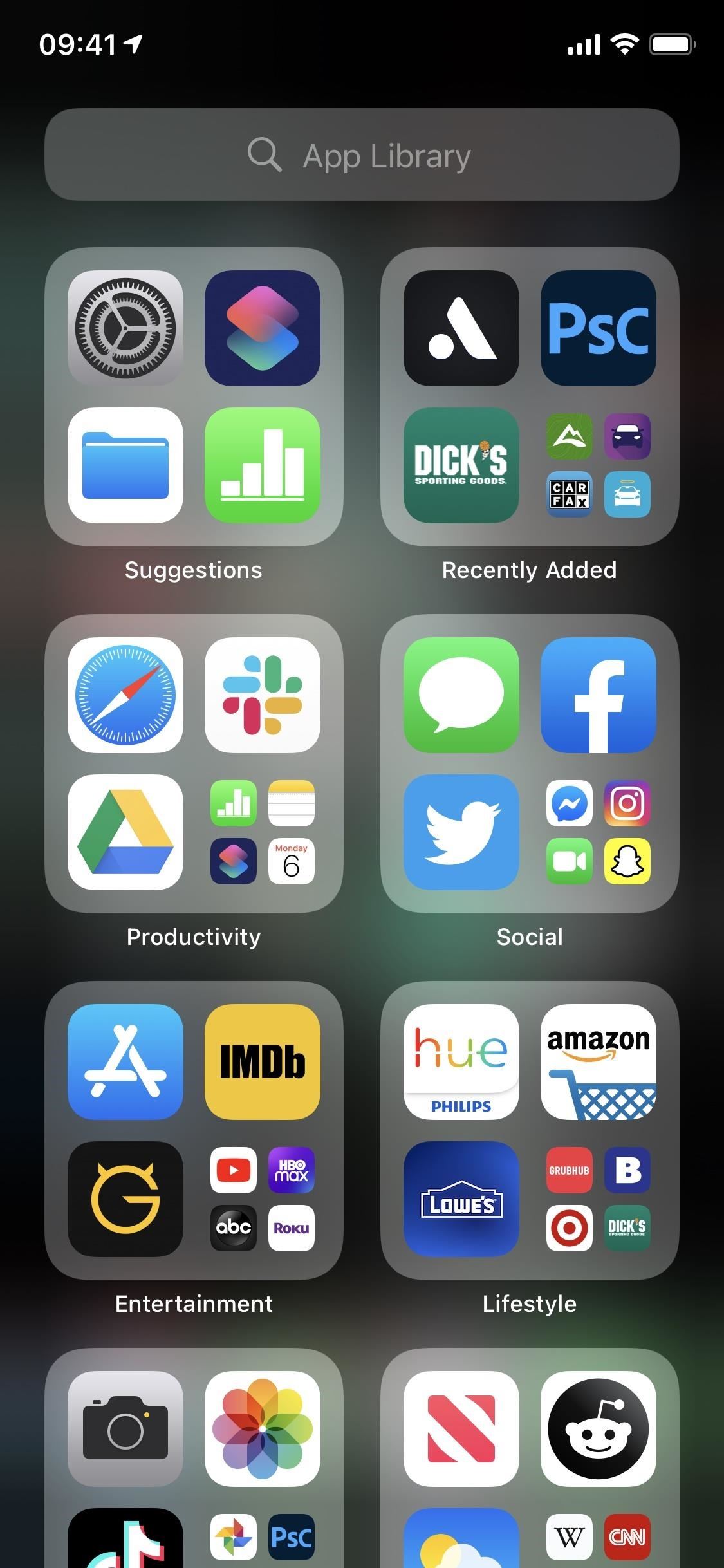
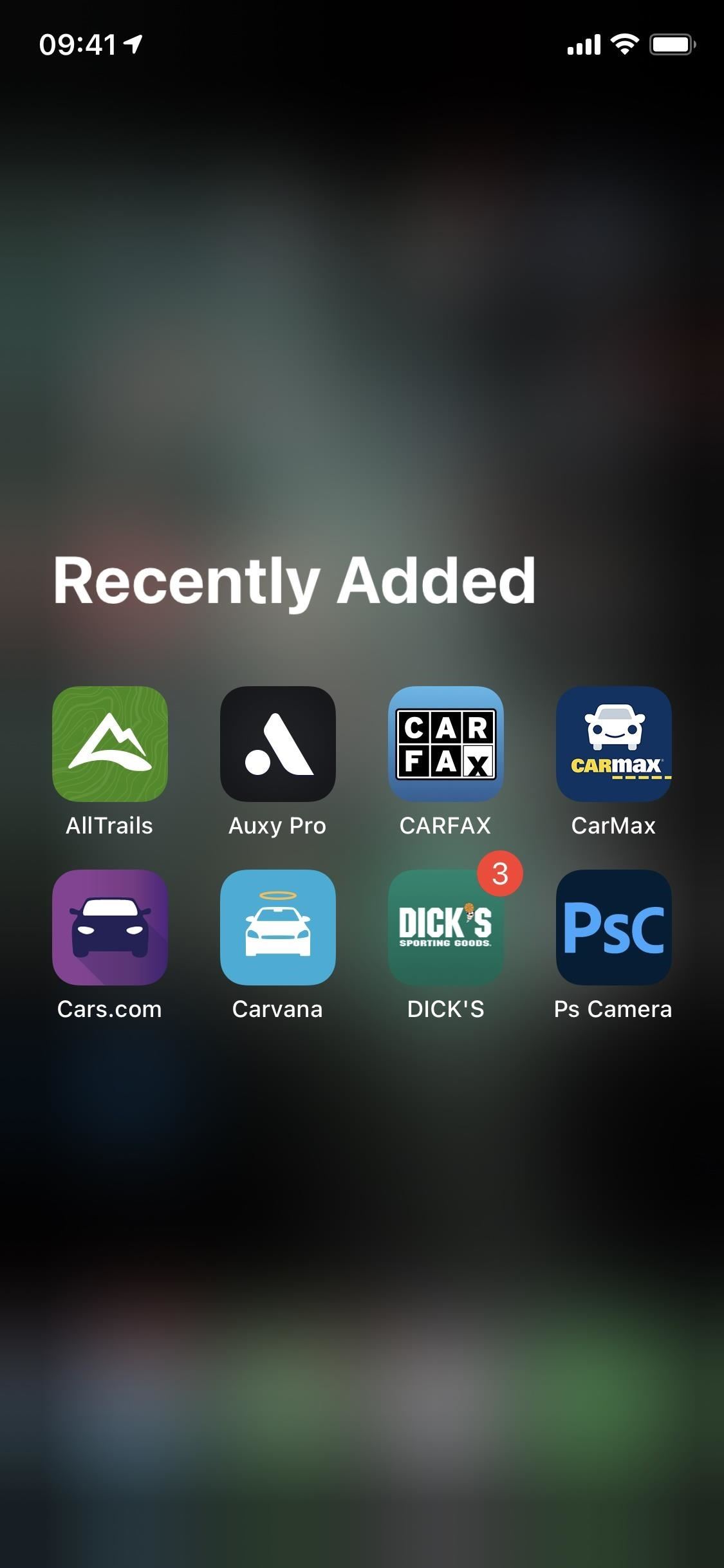
4. چگونه بقیه دسته ها کار
گذشته از این دو استاتیک و مجموعه های بحث شده در بالا و دیگر مقوله های است که شما ممکن است در برنامه های خود کتابخانه شامل خلاقیت, آموزش و پرورش, سرگرمی, بازی, بهداشت و درمان و تناسب اندام, شیوه زندگی, ارجاع, بهره وری و خواندن, اجتماعی, آب و برق, و دیگر. اگر شما لذت بردن از با استفاده از نسخه بتا از نرم افزار از طریق TestFlight برنامه است که باید مجموعه خود را در اینجا به عنوان به خوبی.
همه از این دسته بندی ها می تواند به نظر می رسد بیشتر یا دورتر پایین برنامه کتابخانه از آنجا که آنها خود را بر اساس به طور کلی استفاده از برنامه. و برنامه های درون هر یک نیز چرخش بر اساس فعالیت های خود را.
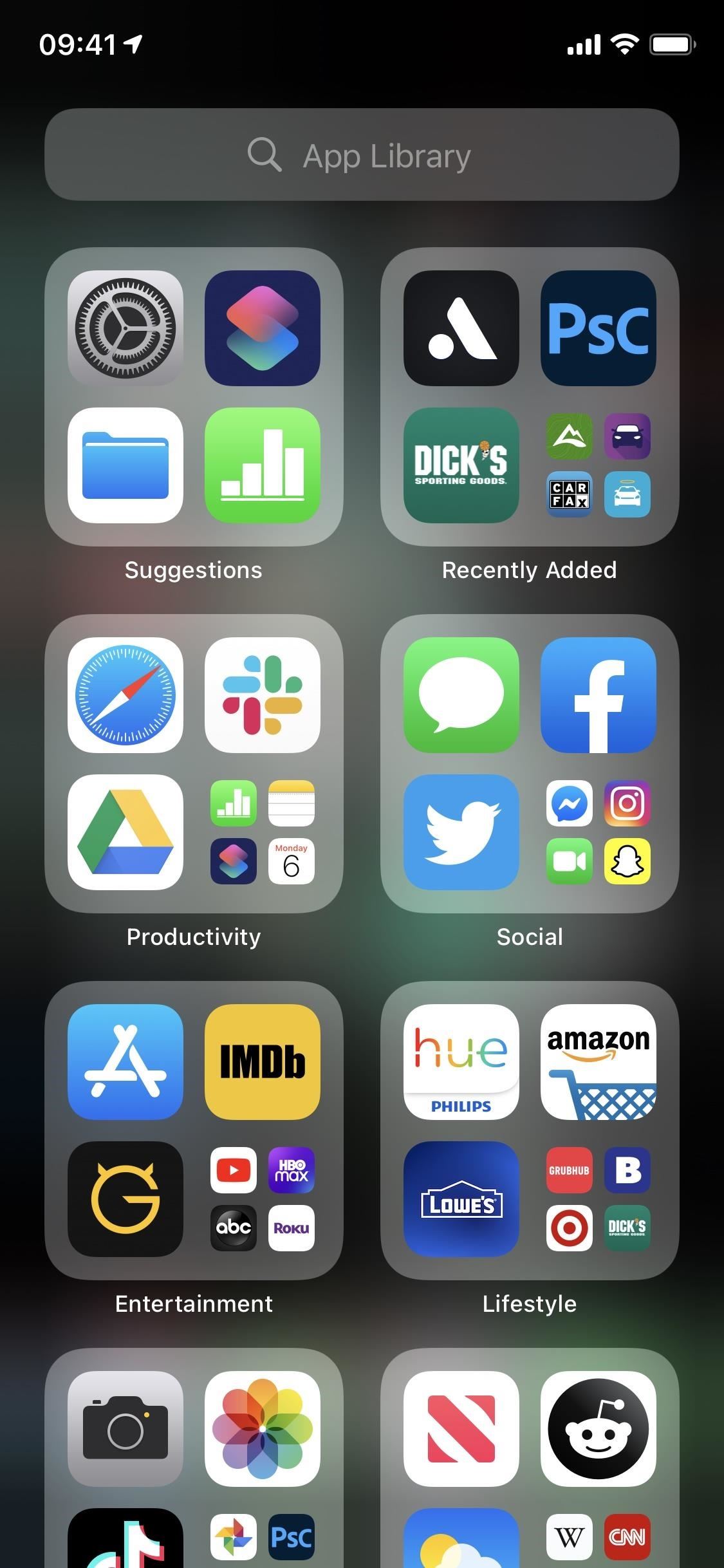
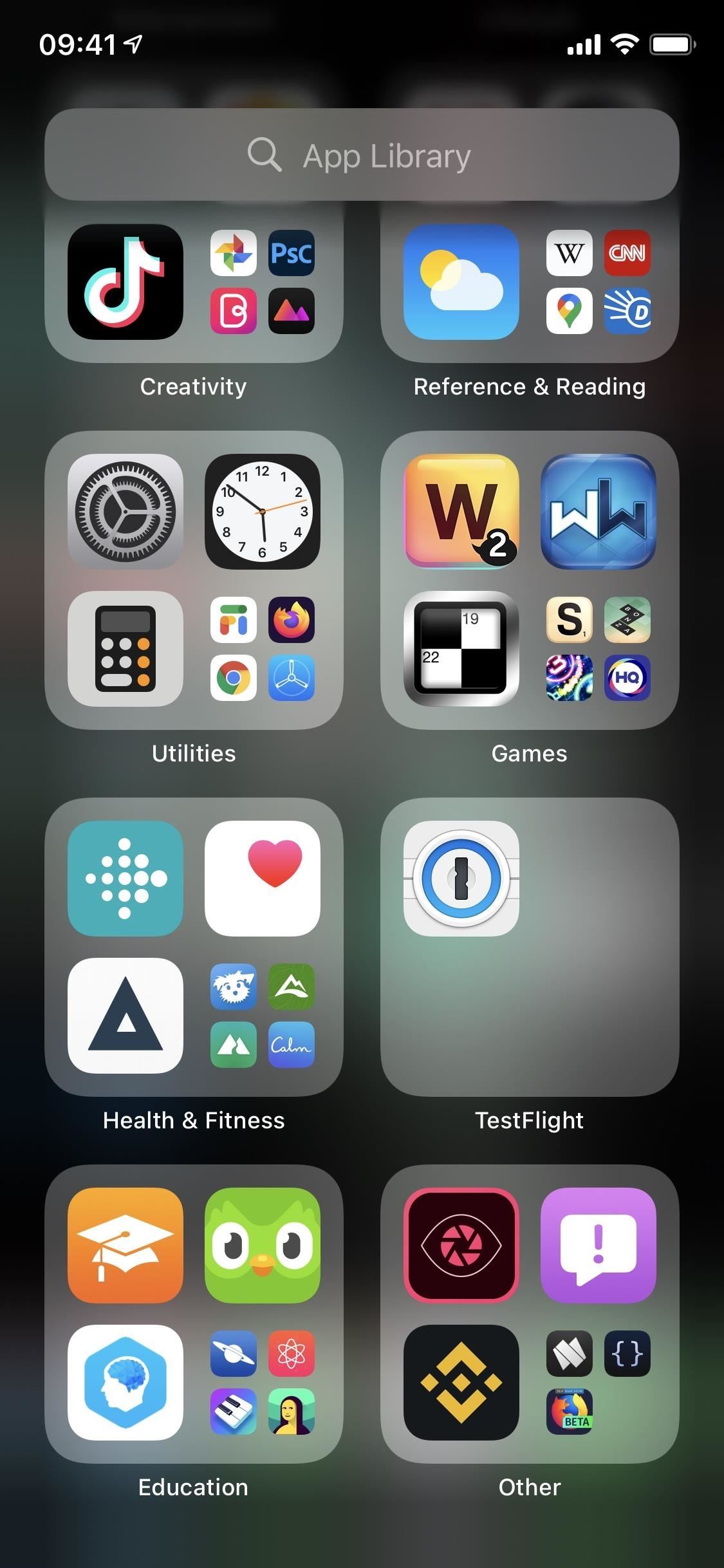
5. مشاهده تمام برنامه ها در یک دسته
در تمام مجموعه شما می توانید شیر بر روی یک آیکون برنامه برای باز کردن این برنامه. اگر شما بیش از چهار برنامه در هر مجموعه ای از پیشنهادات در پایین سمت راست فضا در این گروه خواهد بود یک خوشه از چهار تا آیکون های بیشتر. شیر که خوشه برای مشاهده تمام باقی مانده برنامه های در این رده.

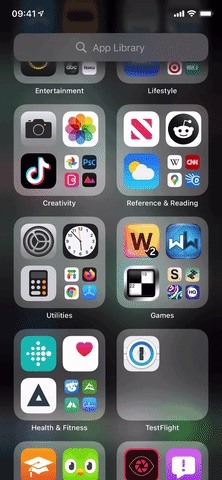
6. با استفاده از اقدامات سریع در دسته بندی
فقط در استاندارد صفحه نمایش صفحات شما می توانید با فشار یک نرم افزار آیکون برای دسترسی سریع آن اقدامات منو به انجام اقدامات مانند از بین بردن و یا به اشتراک گذاری برنامه. اما شما می توانید دسترسی نیست "ویرایش صفحه اصلی" اقدام سریع از اینجا اما هنوز هم وجود دارد چیزی است که شما می توانید انجام دهید برای ویرایش صفحات هوم اسکرین.


7. حرکت برنامه به صفحه اصلی شما
شما می توانید برنامه های از برنامه کتابخانه به صفحه اصلی. در حالی که شما می توانید دسترسی نیست "ویرایش صفحه اصلی" اقدام سریع و یا طولانی مطبوعات پس زمینه برای باز کردن ویرایشگر شما می توانید طولانی را فشار دهید برنامه مورد نظر و کشیدن آن به هر صفحه نمایش صفحه شما می خواهید.
این می آید در دستی هنگامی که شما مشاهده یک صفحه نمایش صفحه اما می خواهم به حرکت به یک برنامه است که پنهان به همراه صفحه را به یک صفحه فعال است. به این ترتیب شما لازم نیست که به رویت صفحه اول قبل از حرکت برنامه به یک صفحه دیگر.
شما نمی توانید حرکت کل مجموعه را به یک صفحه نمایش صفحه اما شما می توانید یک برنامه به عنوان به خوبی به عنوان یک گروه از برنامه های شما را انتخاب کنید یکی یکی از ویژگی های است که در اطراف از iOS 11. متاسفانه شما نمی توانید انتقال برنامه ها از صفحه اصلی خود را به نرم افزار کتابخانه از برنامه کتابخانه هوشمندانه دستور و شامل تمام برنامه های به هر حال.
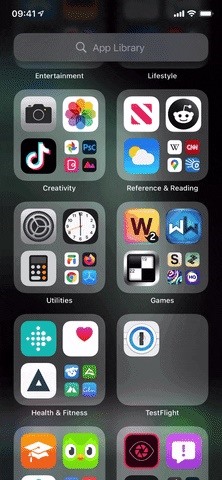
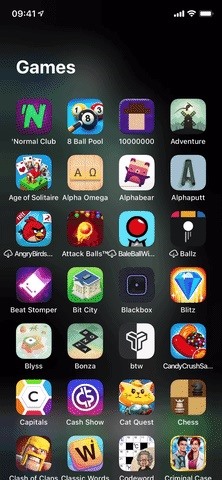
8. حذف نرم افزار از نرم افزار کتابخانه
همانطور که در بالا شما می توانید انتخاب کنید "حذف برنامه" را از اقدامات سریع و که شما این کار انجام می شود اگر شما می خواهید به حذف نرم افزار خاموش کردن آی فون خود را به طور کامل. اگر شما وارد صفحه اصلی ویرایشگر از یک خانه به طور منظم نمایش صفحه و یا اگر شما فقط کشیده یک برنامه از برنامه کتابخانه به صفحه اصلی صفحه: شما می توانید کش رفتن به برنامه کتابخانه که در آن برنامه را اهسته تکان دادن با (X) نماد شیر است که به حذف برنامه.
همچنین لازم است برای انجام آن را مستقیما از برنامه کتابخانه. هر برنامه شما حذف از صفحه نمایش خود را از حذف خود برنامه کتابخانه بیش از حد.


9. حذف برنامه ها از صفحه اصلی خود را
در حال حاضر شما می دانید که شما می توانید تمام صفحات هوم اسکرین و تمام برنامه های خود را ظاهر می شود در برنامه, کتابخانه, اما اگر شما می خواهید برای مخفی کردن یک برنامه از صفحه اصلی ؟
هنگامی که شما سعی می کنید برای حذف یک برنامه از یک خانه به طور منظم نمایش صفحه شما دریافت یک اعلان از شما میپرسد آیا مطمئن هستید. در آن موقع است که یک گزینه جدید برای iOS 14: "اضافه کردن به کتابخانه." این برنامه در حال حاضر در برنامه خود را اما آن را فقط به شما یکی دیگر از راه برای حذف برنامه از صفحه اصلی خود را بدون حذف برنامه در دسترس نباشد.


10. مشاهده برنامه کتابخانه به عنوان یک لیست
انتخاب نوار جستجو در بالای برنامه کتابخانه شما را به مشاهده لیست تمام برنامه های خود را. شما همچنین می توانید ضربه تند وشدید زدن به پایین در کتابخانه برنامه را به لیست.
این است که یک فهرست الفبایی از تمام برنامه های نصب شده بر روی دستگاه شما. در برخی از راه این ساده ترین راه برای پیدا کردن آنچه شما نیاز دارید. هنگامی که در این حالت شما می توانید با استفاده از صفحه کلید به جستجو برای یک برنامه و یا حرکت از طریق لیست برای پیدا کردن آنچه شما دنبال آن هستید. شما همچنین می توانید ضربه بزنید نامه ای در سمت راست برای پرش به سمت راست به این بخش و همچنین با کشیدن انگشت خود را به بالا یا پایین حروف لیست به حرکت به سرعت به بالا و پایین لیست.
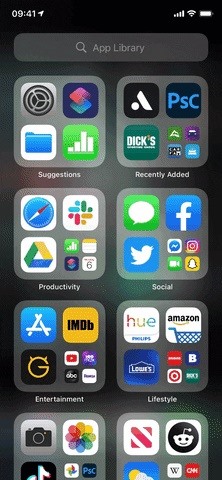

11. چه برنامه کتابخانه نمی تواند انجام دهد
در حالی که کتابخانه برنامه یک ابزار عالی وجود دارد بسیاری از هشدار دهنده محدودیت. شما نمی توانید ایجاد تغییر و یا تغییر نام دسته. این بزرگ به عنوان برخی از برنامه ها کمی از آنها با استفاده از برخی از انواع موجود در فروشگاه App است, اما نه همه آنها پس از اپل نمی خواهید برنامه کتابخانه به نظر می رسد بیش از حد طولانی است.
برای مثال گوگل پرداخت در نظر گرفته شده است "بهره وری", حتی اگر آن را به عنوان برچسب "امور مالی" در فروشگاه App. چرا که وجود دارد هیچ "امور مالی" مجموعه نرم افزار کتابخانه. در مثال دیگر ACLU تلفن همراه برنامه های عدالت در "خلاقیت" حتی اگر آنها در حال "عکس و ویدئو" در فروشگاه App. در این برنامه کتابخانه اپل توده همه عکس و ویدئو مبتنی بر برنامه های تحت "خلاقیت" چتر.
در آن موارد که در آن آن را بلافاصله آشکار است که دسته بندی و برنامه ممکن است خود را تنها گزینه برای اضافه کردن آن به صفحه اصلی فهرست و یا جستجو توسط نام. هنگامی که شما آن را پیدا کنید, شما همچنین می توانید حفظ موقعیت خود را اما چرا شما می خواهید به انجام این کار ؟
یکی دیگر از حرکت نزولی این است که شما نمی توانید حرکت برنامه های در اطراف. هر کجا که iOS 14 مکان برنامه خود را در آن گیر کرده است وجود دارد. شما همچنین می توانید حرکت نمی کند پوشه ها بر روی صفحه نمایش خود را به نرم افزار کتابخانه. اما در هنگام حذف برنامه های فردی از خود را در صفحه اصلی وجود دارد که "افزودن به کتابخانه" گزینه ای برای مخفی کردن آن را از صفحه اصلی به جای از بین بردن آن است.
در نهایت آن را نیز در دسترس نیست از قفل صفحه نمایش مانند امروز مشاهده. در حالی که قادر به راه اندازی یک برنامه از روی صفحه نمایش قفل می تواند یک خطر امنیتی بدون شک این امر می تواند مناسب است اگر آن را می تواند پیش بارگذاری یک برنامه به طوری که هنگامی که شما آی فون قفل آن را باز کنید.
12. اصلاح برنامه تنظیمات کتابخانه
وجود دارد دو سفارشی گزینه های مربوط به برنامه کتابخانه که هر دو در دسترس هستند با باز کردن تنظیمات و انتخاب "صفحه اصلی است."
اولین گزینه ای است که در آن برنامه های جدید محبوبیت قرار می گیرد. به طور پیش فرض گزینه "اضافه کردن به صفحه اصلی صفحه" که در آن تمام برنامه های جدید به نظر می رسد در هر دو صفحه اصلی و برنامه کتابخانه است. شما می توانید آن را تغییر دهید هر چند به "نرم افزار کتابخانه تنها" به طوری که برنامه های جدید بر روی صفحه اصلی است. هر زمان که شما می خواهید یک برنامه در صفحه اصلی شما می توانید با کشیدن آن به عنوان بحث شده در بالا.
دوم وجود دارد اطلاع رسانی مدالها کسانی که کمی دایره قرمز با رنگ سفید اعداد در آنها می گوید که چگونه بسیاری از باز نشده هشدار برای هر برنامه وجود دارد. به طور پیش فرض برنامه در نرم افزار کتابخانه را نشان نمی دهد مدالها. اگر شما می خواهید این مدالها به نظر می رسد در آن وجود دارد فقط ضامن "نشان می دهد در نرم افزار کتابخانه" کشویی و شما همان عددی هشدار برای پوشش آیکون برنامه به عنوان شما را بر روی صفحه اصلی است.
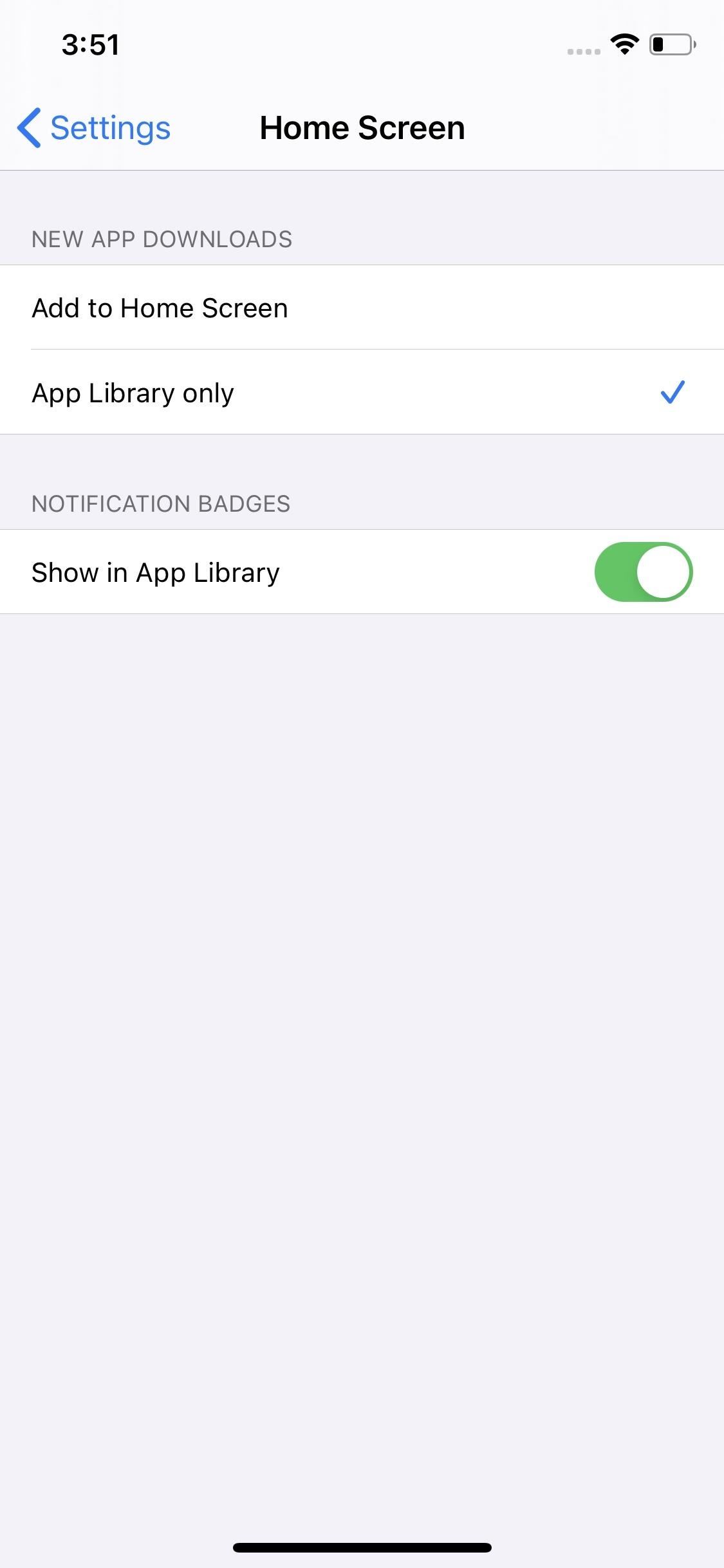
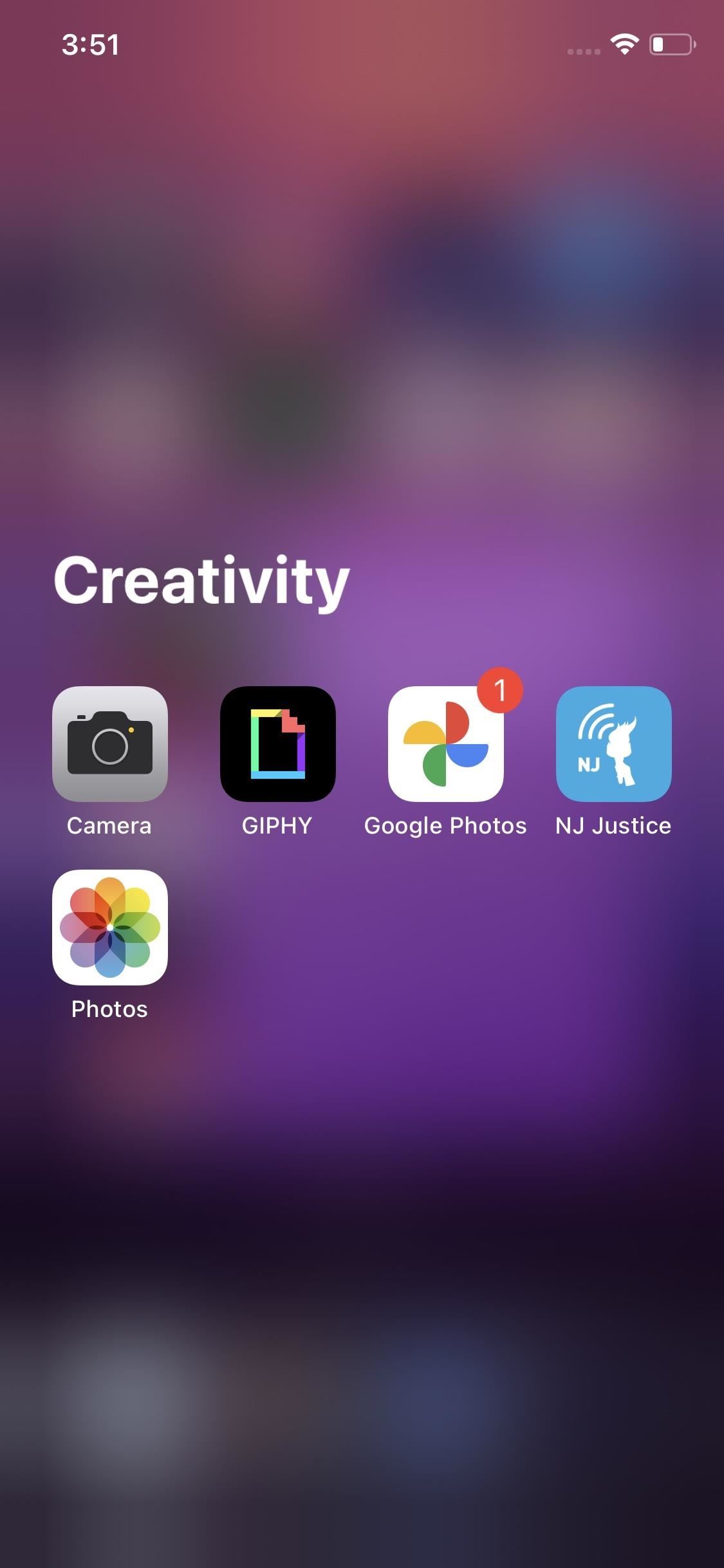
نگه داشتن اتصال شما امن و بدون یک صورتحساب ماهانه. یک عمر برای به اشتراک VPN نامحدود برای تمام دستگاه های خود را با یک بار خرید از این ابزار جدید هک فروشگاه و تماشای Netflix, Hulu و یا بدون محدودیت های منطقه ای.
خرید در حال حاضر (80% off) >
tinyurlis.gdclck.ruulvis.netshrtco.de
